Il fut un temps où Adobe Forms Designer était le seul outil que vous pouviez utiliser afin d’ouvrir des formulaires XFA, cependant, d'autres outils PDF ont depuis été développés et offrent de biens meilleurs services qu'Adobe. Le problème avec Adobe, c’est son prix élevé, sa complexité d’utilisation ainsi que son service clientèle bas de gamme. Lorsqu’Adobe a introduit les formulaires XFA en 2003, la société était la seule à proposer un programme capable d'ouvrir, de lire et de convertir des formulaires XFA, cependant, les choses ont désormais évolué et les utilisateurs peuvent essayer d’autres alternatives.
Alternatives d’Adobe Forms Designer pour les formulaires XFA
1. PDFelement
PDFelement 6 Pro est de loin l’une des meilleures alternatives d’Adobe Forms Designer. C’est une solution PDF complète qui a récemment ajouté la prise en charge des formulaires XFA à sa palette de fonctionnalités.
 100% sécurité garantie
100% sécurité garantie  100% sécurité garantie
100% sécurité garantie  100% sécurité garantie
100% sécurité garantie Avec PDFelement 6 Pro, vous pouvez ouvrir et lire des formulaires XFA, mais aussi les convertir en PDF afin de les rendre consultables et modifiables. Vous pouvez également remplir des formulaires PDF-XFA tout en utilisant tous les outils disponibles afin de manipuler vos formulaires XFA de la façon désirée.
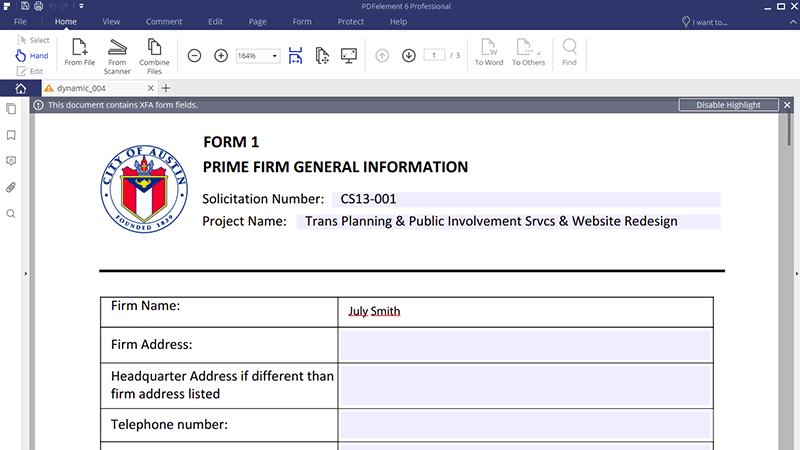
En plus de prendre en charge les formulaires XFA, PDFelement 6 Pro dispose aussi de nombreuses autres fonctionnalités qui vous faciliteront grandement la vie, que ce soit pour ouvrir, lire, éditer ou convertir des PDF. Vous bénéficiez également de fonctionnalités avancées qui vous permettront d'annoter, éditer des objets graphiques, ajouter des signatures numériques et protéger vos documents PDF avec un cryptage par mot de passe. De plus, grâce à sa technologie OCR, PDFelement 6 Pro permet de rendre éditable et consultable n’importe quel texte, image ou paragraphe.
2. Foxit PDF
Foxit Phantom PDF est un autre outil PDF complet que vous pouvez utiliser pour ouvrir des formulaires XFA. Phantom PDF a été conçu tant pour une utilisation professionnelle que personnelle. Il est doté d'une interface familière avec des outils d'édition PDF basiques et avancés.

L’atout principal de Foxit Phantom PDF, c’est son support multilingue. L'outil PDF reconnaît jusqu'à 41 langues, ce qui est bien plus que ce que la plupart des logiciels similaires peuvent offrir. Vous pouvez l’utiliser pour convertir des fichiers de plusieurs types, y compris les fichiers XXFA et il dispose également de la technologie OCR, cependant, vous devez télécharger un module afin de pouvoir utiliser cette dernière, ce qui le rend un peu plus compliqué à utiliser.
Foxit Phantom PDF permet d’effectuer des modifications sur vos PDF mais aussi d'intégrer du contenu audio et vidéo sur votre PDF.
3. Nuance Power PDF
Nuance Power PDF est considéré comme l'une des solutions PDF les plus riches en fonctionnalités. Il vous offre quasiment tous les outils dont vous avez besoin et vous permet de manipuler des formulaires Adobe XFA. De plus, Nuance est parmi les meilleurs outils lorsqu’il s'agit de manipuler et sécuriser des documents PDF.

Nuance dispose d’une option de dictée/reconnaissance vocale qui est idéale pour les personnes malvoyantes ainsi que d’un convertisseur PDF spécifique pour Mac.
L'un des inconvénients de Nuance Power PDF, c’est qu’il vous permet uniquement d’ouvrir qu'un seul PDF à la fois, donc, si vous ouvrez plusieurs documents simultanément, le programme s’ouvrira alors plusieurs fois car, contrairement à d’autres programmes, Power PDF n'organise pas les documents via des onglets ou des fenêtres. De plus, il est assez compliqué de combiner des fichiers avec Nuance car le programme permet uniquement de combiner des documents PDF. Par exemple, si vous avez des documents au format Office, vous devrez d'abord les convertir, les rouvrir puis les combiner.
4. Nitro Pro
Nitro Pro PDF est un autre outil que vous pouvez utiliser pour ouvrir et lire des formulaires XFA. La mise en page de Nitro est vraiment optimale. Vous pourriez dire qu'elle manque d'originalité (car elle est 100% inspirée par Microsoft Office), cependant, elle permet aux utilisateurs basiques d'obtenir une interface qui leur est familière afin de manipuler leurs PDF.

Disponible dans 12 langues, Nitro possède toutes les fonctionnalités proposées par les autres programmes de conversion PDF. En plus d'ouvrir, modifier et lire des PDF, vous pouvez utiliser Nitro pour signer des documents et grâce à son outil QuickSign, vous pourrez ajouter votre propre signature sur n'importe quel document.
Son outil d'édition d'images vous permet de sélectionner et modifier uniquement certaines partie d’une l'image. De plus, vous pouvez facilement diviser un graphique, élargir une partie d'une image et bien plus encore.
Astuces : Comparaison entre Adobe Forms Designer et ses alternatives
Une des plus grandes différences entre Adobe et toutes les alternatives, c’est le prix. Adobe a changé sa tarification qui se base désormais sur un abonnement mensuel et annuel, ce qui a fait grimper les prix alors qu’avec les alternatives, vous ne payerez qu’une seule fois, ce qui est bien plus intéressant et moins cher qu’avec l'abonnement annuel d'Adobe.
Une autre différence assez notable, c’est que certaines alternatives disposent également d’une application mobile. Par exemple, PDFelement 6 Pro vous permet d'ouvrir et de lire des PDF lorsque vous êtes en déplacement, et ce, où que vous soyez.
PDFelement 6 Pro est également le seul outil qui vous permet de convertir des fichiers au format ePub. Le format ePub est idéal pour convertir des livres, des manuels et des guides du format papier au format électronique.
 100% sécurité garantie
100% sécurité garantie  100% sécurité garantie
100% sécurité garantie  100% sécurité garantie
100% sécurité garantie Convertir Excel
-
Excel en PDF
- Excel en PDF Paysage
- Excel vers PDF Ajuster à la page
- Multiples Excel vers PDF
- Excel vers PDF sans perdre le formatage
- XLSB vers PDF
- Convert Excel en PDF
- Excel au format PDF hors ligne
- Convertir XLSM en PDF
- XLSM vers XLSX/XLS
- XLSB vers PDF
- Excel vers PDF en ligne
- Convertisseur Excel vers PDF en ligne
- Convertir XLSX en PDF
- Convertisseur XLS en PDF
- Enregistrer Excel en PDF
- Exporter Excel en PDF
- Transformer Excel en PDF
-
PDF en Excel
-
Convertisseur Excel
-
Ajouter un PDF à Excel
-
Convert en Excel
 100% sécurité garantie
100% sécurité garantie



